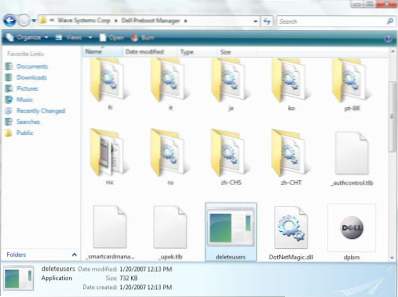
Questa ricetta spiega come rimuovere ed eliminare tutti gli utenti registrati e le impronte digitali in Embassy Security Suite di Wave. Questo è molto utile se tu, come me, avessi registrato le impronte digitali / utenti, ma poi hai fatto un'installazione pulita di un SO senza eliminare le impronte digitali / utenti registrati. Di solito viene visualizzato un errore in cui viene indicato che l'impronta digitale è già stata registrata ma nessuna viene visualizzata nel centro sicurezza.
Avevo aggiornato l'installazione di XP Prof a Vista eseguendo un'installazione pulita. Tuttavia, dopo aver reinstallato la suite di Embassy Security non sono stato in grado di registrare nuovamente le impronte digitali. Sembrava che lo scanner TPM / Biometric pensasse che le mie impronte fossero già state registrate. Questa ricetta mostrerà come ripristinare tutti gli utenti e le stampe.
1. Apri Windows Explorer e vai su C:
2. Quindi vai a File di programma > Wave Systems Corp > Dell Preboot Manager

3. Fare doppio clic sul deleteusers.exe
4. Verrà visualizzata una finestra di comando e un prompt che chiede se si desidera eliminare tutti gli utenti registrati. Scegliere sì.

5. La finestra della finestra di comando verrà eseguita e quindi mostrata "Utenti cancellati"

6. Ora dovresti essere in grado di registrare nuovamente la tua impronta digitale.

Questo è stato testato su un notebook Dell D430 con Wave Embassy Security.

